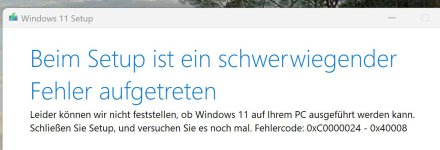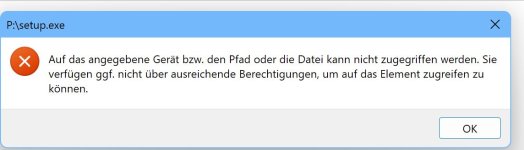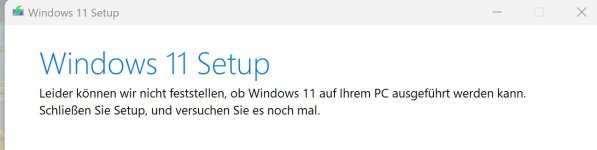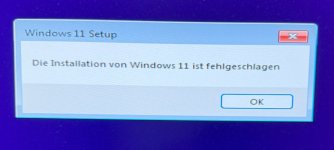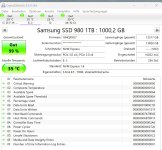Ich habe seit Jahren Windows 11 auf meinem PC installiert.
Jetzt gab es ein Problem, das sich nicht beseitigen ließ, also wollte ich Windows 11 vollständig neu installieren.
Egal, wie ich es versuche, es kommt immer ein Abbruch mit einer Fehlermeldung. Einige habe ich als Anhang zugefügt.
Auch auf einer leeren SSD läßt sich Windows 11 nicht installieren. RUFUS ändert auch nichts daran. Der Start mit einem USB Stick funktioniert gut, aber nach 100% der Installation bricht das Programm immer ab.
Eigentlich ist der gemeinsame Faktor aller Installationsversuche das BIOS. Also habe ich nach Anleitung nach allen Einstellungen gesucht, die eine Installation verhindern könnten. Alle Einstellungen waren korrekt, wie z.B. TPM 2.0, Secure Boot etc.
Da das alles völlig unlogisch ist, weiß ich nicht weiter. Wer hat noch eine Idee?
LG
Bernd
Jetzt gab es ein Problem, das sich nicht beseitigen ließ, also wollte ich Windows 11 vollständig neu installieren.
Egal, wie ich es versuche, es kommt immer ein Abbruch mit einer Fehlermeldung. Einige habe ich als Anhang zugefügt.
Auch auf einer leeren SSD läßt sich Windows 11 nicht installieren. RUFUS ändert auch nichts daran. Der Start mit einem USB Stick funktioniert gut, aber nach 100% der Installation bricht das Programm immer ab.
Eigentlich ist der gemeinsame Faktor aller Installationsversuche das BIOS. Also habe ich nach Anleitung nach allen Einstellungen gesucht, die eine Installation verhindern könnten. Alle Einstellungen waren korrekt, wie z.B. TPM 2.0, Secure Boot etc.
Da das alles völlig unlogisch ist, weiß ich nicht weiter. Wer hat noch eine Idee?
LG
Bernd